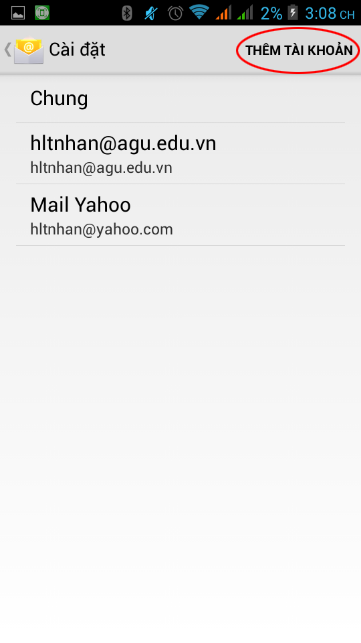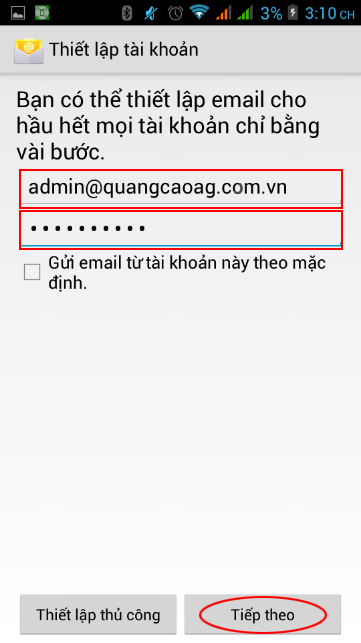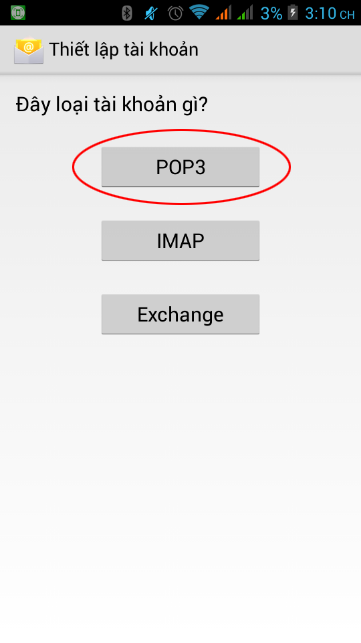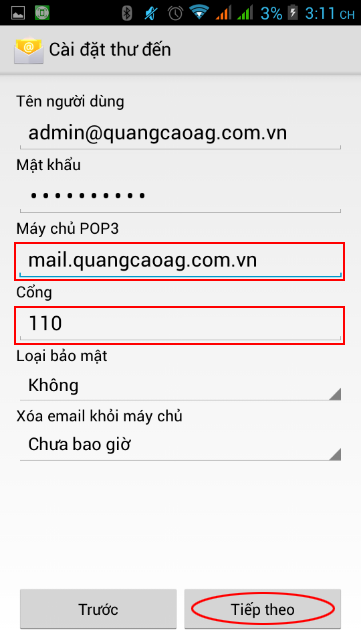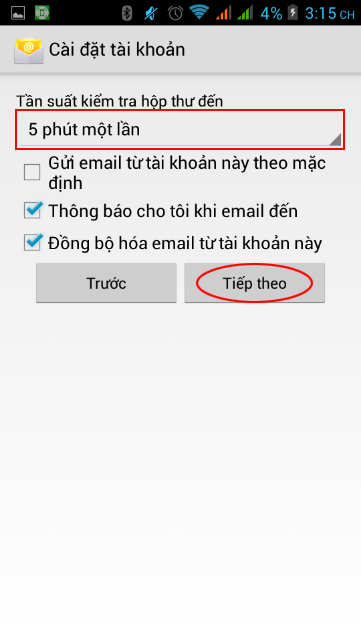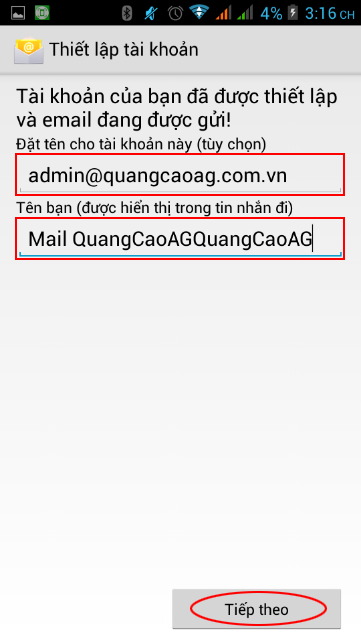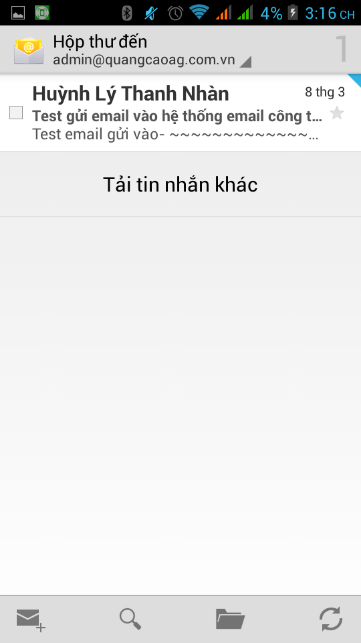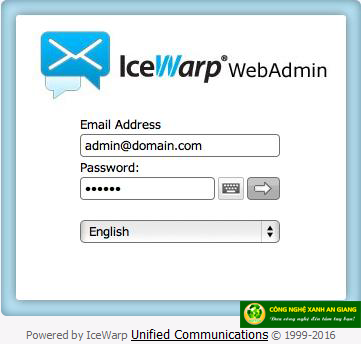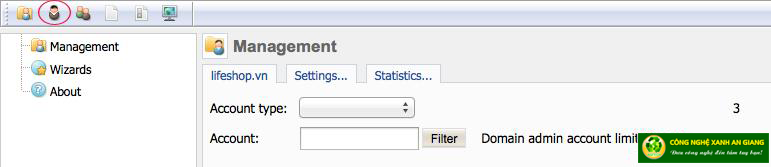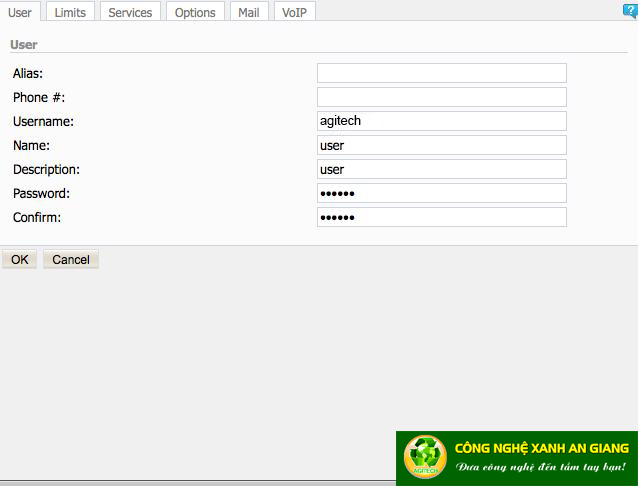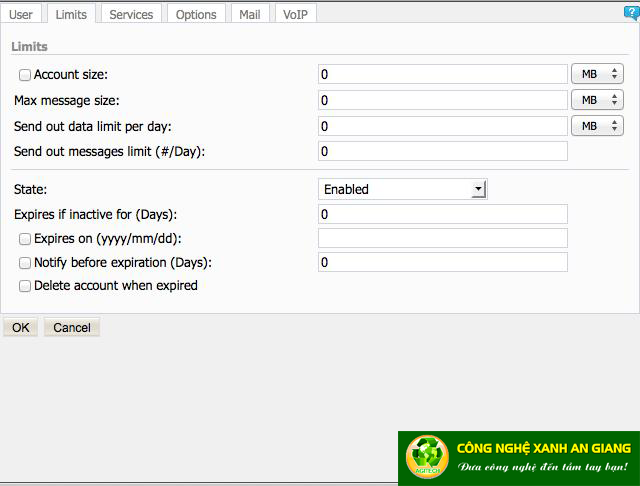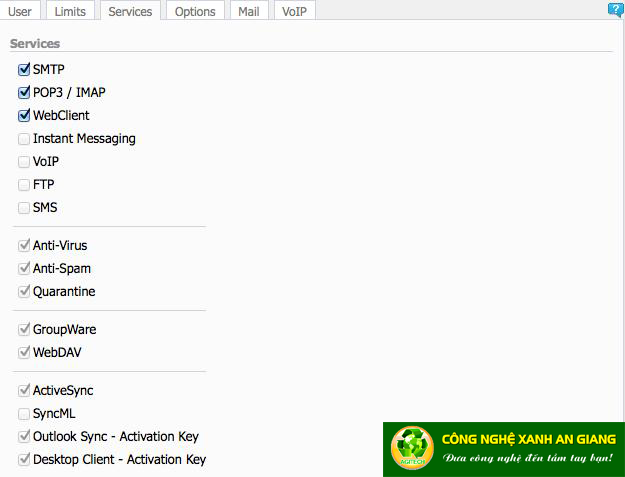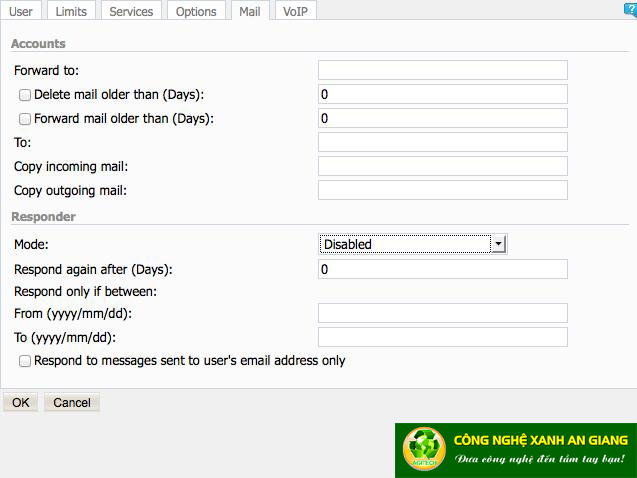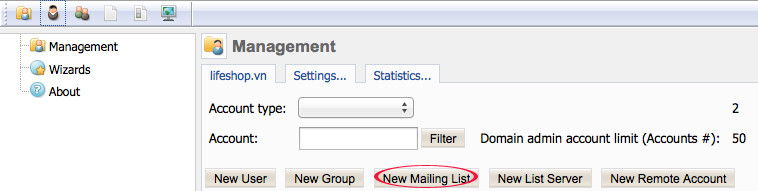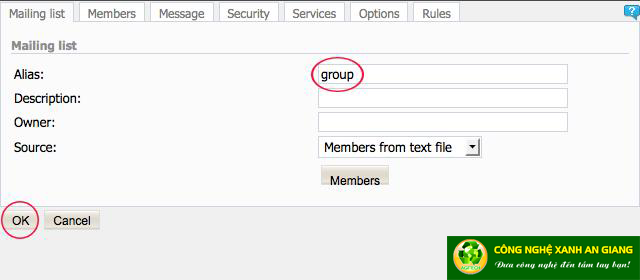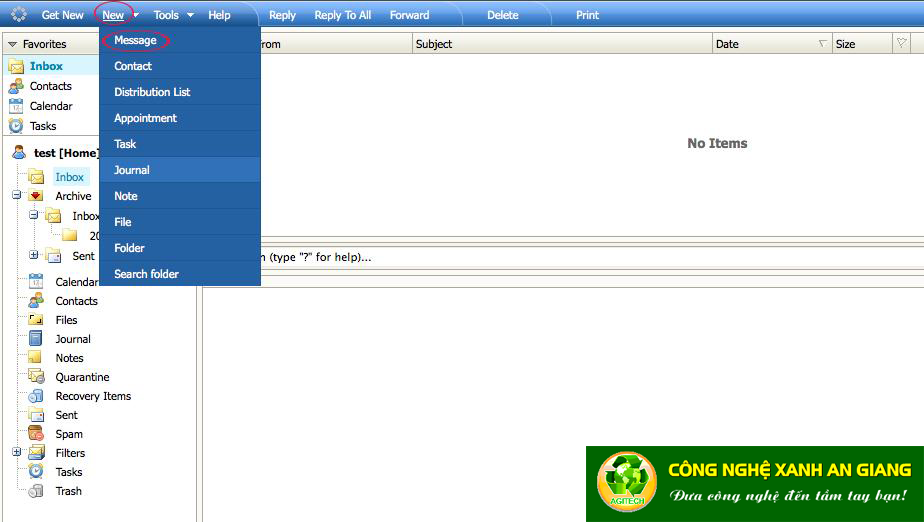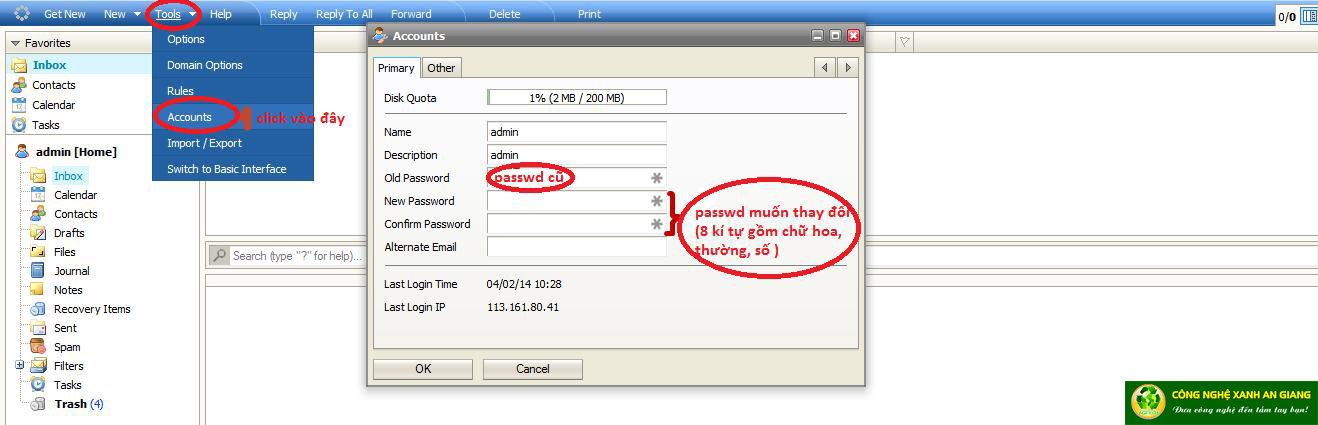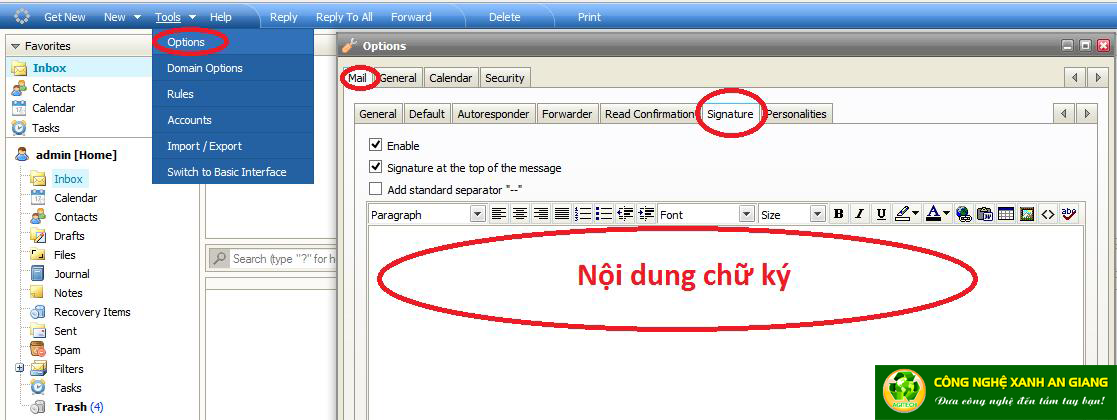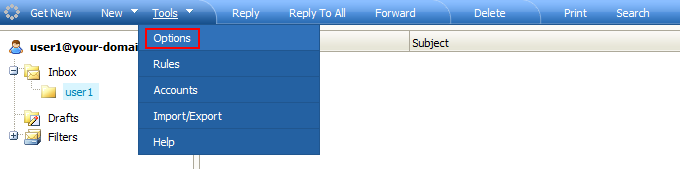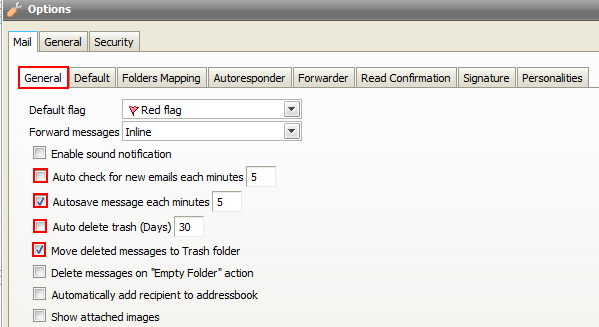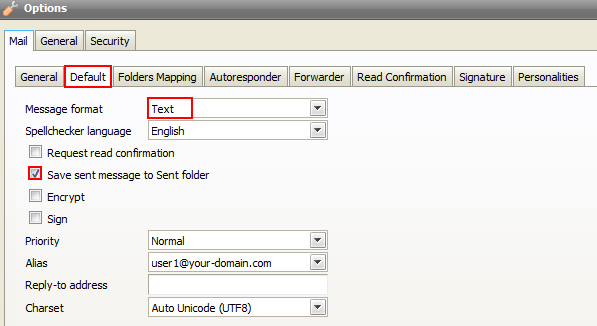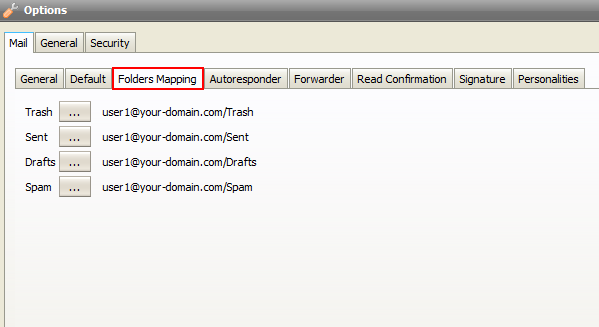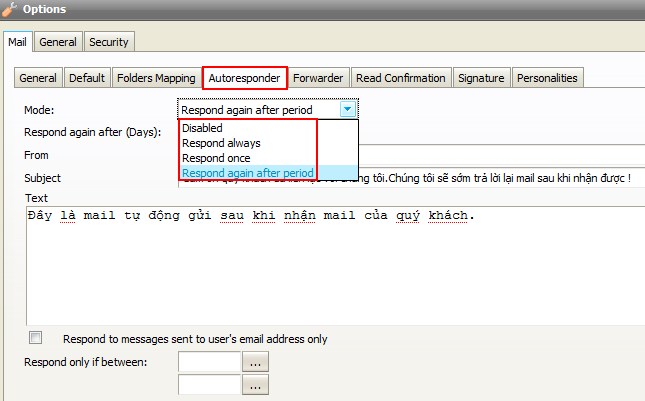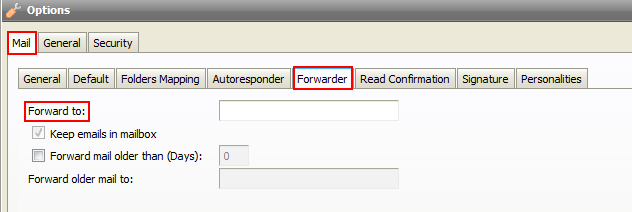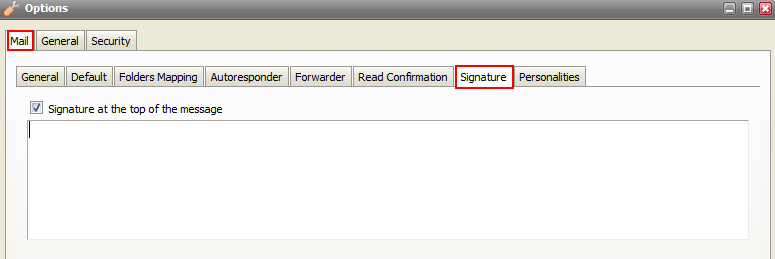Đăng nhập vào đường dẫn quản trị http://mail.domain.com/admin/ hay http://IP-server/admin/ đối với dịch vụ Email dành cho Doanh Nghiệp (Email Cá Nhân - Email Doanh Nghiệp - Email Server Riêng).
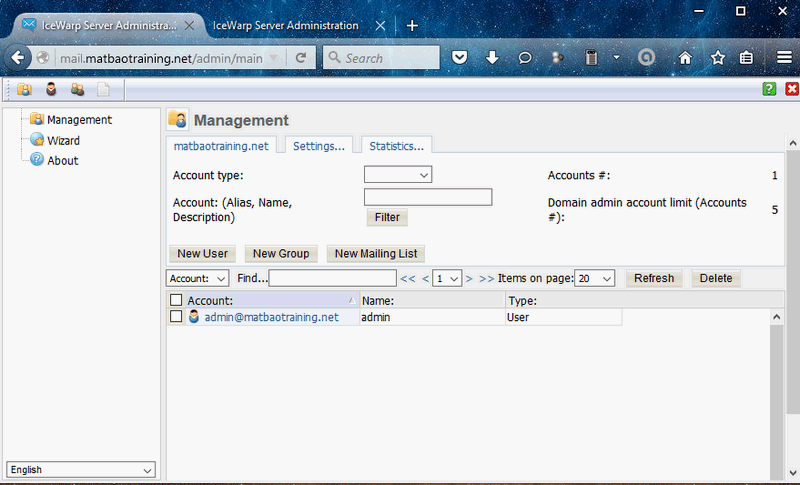
A.Quản lý trên mỗi tài khoản¶
0.1.Tab User:¶
- Chọn ô New User trong trường hợp bạn muốn thêm mới địa chỉ email, điền các thông số cần thiết như hướng dẫn bên dưới >>>OK.
- Alias: Bạn có thể nhập thêm bí danh (các bí danh cách nhau bởi dấu ,) cùng nhận được email.
- Phone#: Nhập số điện thoại liên hệ.
- User Name: Nhập tên địa chỉ đứng trước @ mà bạn muốn tạo.
- Name: Nhập tên đầy đủ của bạn sẽ xuất hiện trong e-mail recipients. Ví dụ: Mat Bao Training.
- Description: Mô tả thông tin gợi nhớ về tài khoản này.
- Password + Confirm: Nhập mật khẩu.
Chú ý: Riêng về phần mật khẩu để bảo vệ chính tài khoản của mình, bạn nên dành chút thời gian để tham khảo những thông tin hữu ích liên quan đến Password Policy.
Điều này thực ra rất cần thiết trong việc bảo mật và chống dò password để Spam mail (đã từng xảy ra), rất có lợi cho người sử dụng dịch vụ mail.
Theo đó, bạn cần phải đặt mật khẩu cho mail accout của mình, vui lòng theo quy tắc Password policy như sau:
- Độ dài mật khẩu tối thiểu là 6 ký tự.
- Mật khẩu phải đảm bảo có:
- Các ký tự đặc biệt như !#$%()*+,-./: = ?@[]^_`{|}~
- Các ký tự HOA - thường (A-Z a-z).
- Các con số (0-9).
- Mật khẩu không được có khoảng trắng.
- Mật khẩu không thể chứa (trùng khớp) với tên hoặc bí danh tài khoản email.
Cho ví dụ: aBCa$#12 (thỏa các điều kiện trên).
Hy vọng, một vài thông tin trên sẽ giải đáp vấn đề rắc rối mà bạn thường gặp phải liên quan đến mật khẩu.
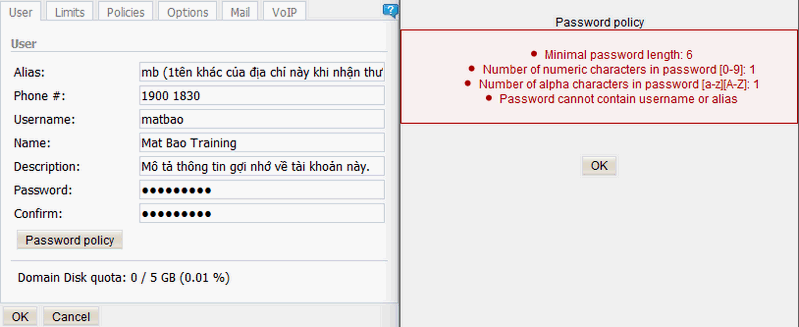
- Để điều chỉnh thông số 1 tài khoản, đơn giản bạn chỉ cần click chuột vào tài khoản đó.
- Để xóa 1 tài khoản, bạn cần click chọn tài khoản >>> nhấn nút Delete.
0.2.Tab Limits:¶
- Account size (kb/MB/GB): Thông số dung lượng của địa chỉ email này bao gồm Inbox và Sent items trên Webmail. Mặc định khi bạn không check vào ô này thì địa chỉ email sẽ lưu trữ không hạn chế đến khi chạm mức giới hạn của gói dịch vụ.
- Max message size (kb/MB/GB): Tối đa cho phép địa chỉ email của bạn nhận/gửi 1email bao nhiêu dung lượng ( giá trị 0 >>> limit ).
- Send out data limit per day (kb/MB/GB): Cấu hình giới hạn dung lượng email mà địa chỉ này được gửi trong ngày ( giá trị 0 >>> limit ).
- Send out messages limit ( #/Day): Cấu hình giới hạn số lượng email mà địa chỉ này được gửi trong 1 ngày ( giá trị 0 >>> limit ).
- State: Cấu hình trạng thái sử dụng webmail của một tài khoản ( mặc định là Enable>>>Disable khi không muốn tài khoản này truy cập webmail hoặc nhận thư trên webmail ).
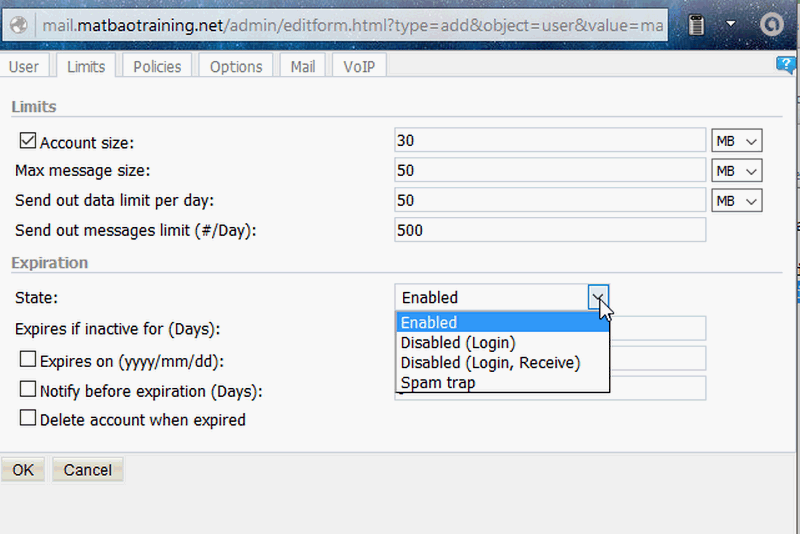
0.3.Tab Mail:¶
- Forward to: Chuyển những mail đến 1 địa chỉ nào đó.
- Copy incoming mail: Sao chép Mail trong thư mục Inbox đến 1 địa chỉ bất kỳ.
- Copy outgoing mail: Sao chép Mail trong thư mục Sent Item đến 1 địa chỉ bất kỳ.
- Delete mail older than (Days): Xóa những mail cũ trên webmail dựa vào số ngày mà bạn quy định ô bên phải.
- Responder: Cấu hình sử dụng chức năng trả lời tự động của một tài khoản ( mặc định là Disable>>>Respond khi bạn có nhu cầu phản hồi tự động cho người gửi ngay sau khi nhận được thư ).
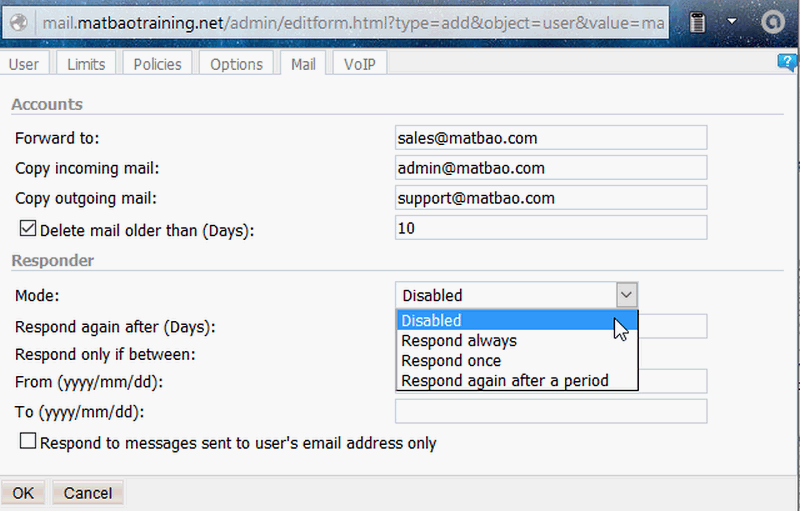
0.4.Tab Rules:¶
- Active: Check vào ô này đồng nghĩa với việc bạn cho phép hệ thống kích hoạt các Rule đã tạo.
- Add: Thêm mới 1 Rule áp dụng cho địa chỉ của bạn.
- Edit: Chỉnh sửa cấu hình 1 Rule có sẵn.
- Up/Down: Điều chỉnh thứ tự của các Rule.
- Delete: Xóa Rule đã chọn.
- Edit File: File hệ thống Rule, chúng tôi khuyến nghị bạn không nên thao tác trên chức năng này.
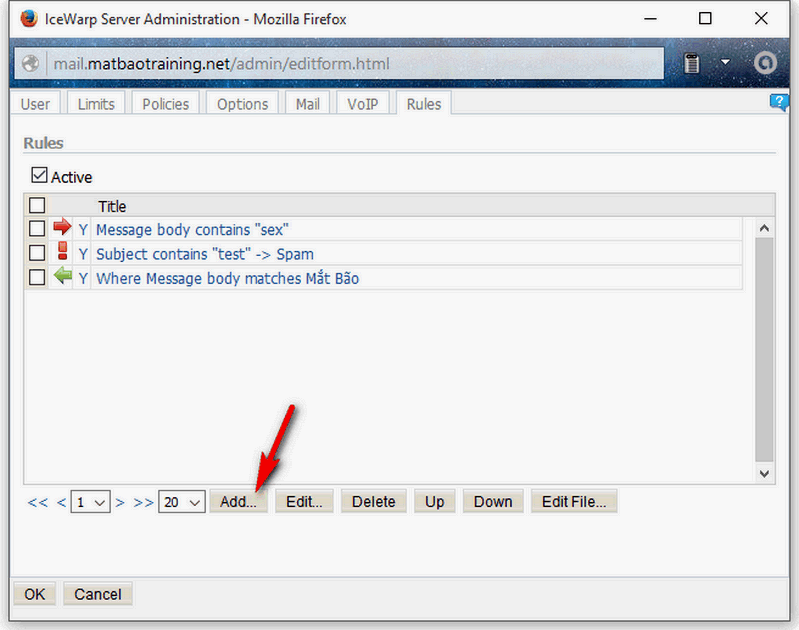
B.Quản lý hệ thống (Settings...)¶
Lưu ý: Các cấu hình mà bạn điều chỉnh tại đây sẽ áp dụng chung lên toàn bộ hệ thống.0.5.Tab Domain/Information:¶
- Mô tả về gói dịch vụ mà bạn đang sử dụng như : địa chỉ email quản trị (admin@...), gói dịch vụ...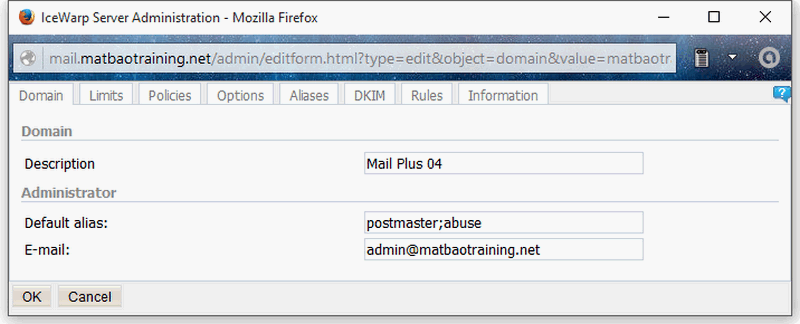
0.6.Tab Limits:¶
- Disable login to this domain: Check vào ô này đồng nghĩa với việc bạn không cho phép đăng nhập hệ thống mail.
- Account size (kb/MB/GB): Thông số dung lượng cho phép của 1 địa chỉ email áp dụng chung trong cả hệ thống, bao gồm Inbox và Sent items trên Webmail của địa chỉ đó. Mặc định khi bạn không check vào ô này thì địa chỉ email sẽ lưu trữ không hạn chế đến khi chạm mức giới hạn của gói dịch vụ.
- Max message size (kb/MB/GB): Tối đa cho phép các địa chỉ nhận/gửi 1 email bao nhiêu dung lượng ( giá trị 0 >>> limit ).
- Send out data limit per day (kb/MB/GB): Cấu hình giới hạn dung lượng email mà mỗi địa chỉ được gửi trong ngày ( giá trị 0 >>> limit ).
- Send out messages limit ( #/Day): Cấu hình giới hạn số lượng email các địa chỉ được gửi trong 1 ngày ( giá trị mặc định là 500 ).
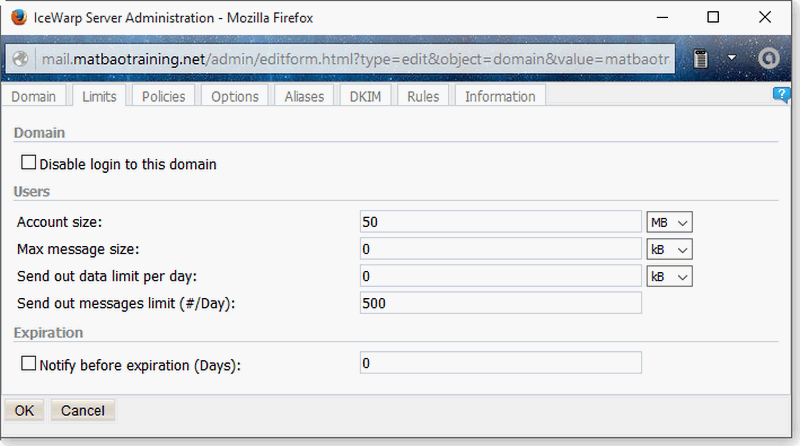
0.7.Tab Rules:¶
- Create New: Thêm mới 1 Rule áp dụng cho hệ thống của bạn.
- Edit: Chỉnh sửa cấu hình 1 Rule có sẵn.
- Up/Down: Điều chỉnh thứ tự của các Rule.
- Delete: Xóa Rule đã chọn.
- Edit File: File hệ thống Rule, chúng tôi khuyến nghị bạn không nên thao tác trên chức năng này.
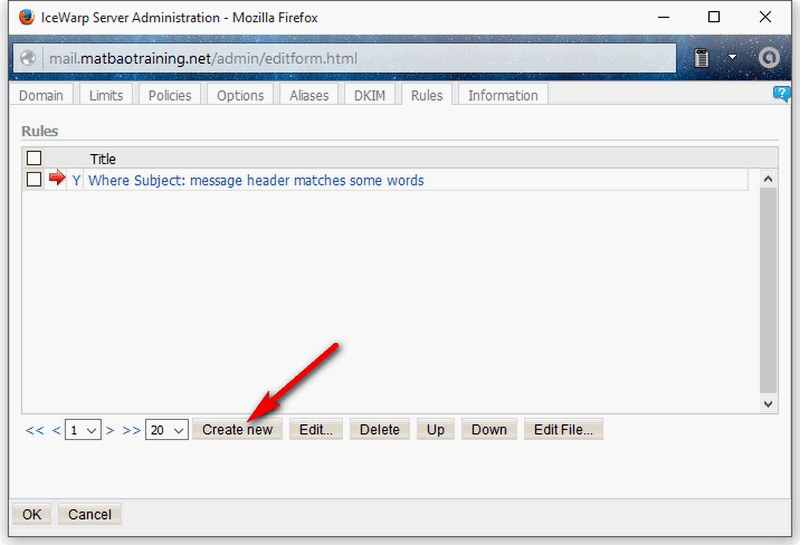
Các tab khác như Policies,Options,Aliases và DKIM nên tham khảo ý kiến IT của bạn, việc cài đặt tùy thuộc vào nhu cầu sử dụng.